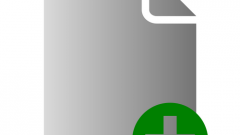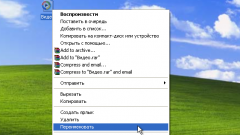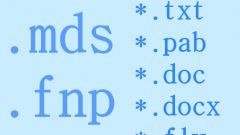Инструкция
1
Откройте директорию (папку), содержащую файл, которому нужно присвоить другое имя. Или введите имя файла в строке поиска в меню «Пуск».
2
Выделите данный файл, щелкнув по нему левой кнопкой мыши один раз. Также для этого можно воспользоваться клавишами со стрелками на клавиатуре.
3
Щелкните по выбранному файлу еще раз левой кнопкой мыши. После этого текст наименования файла выделится для редактирования.
4
Также выделить текст названия файла для редактирования, щелкнув по выбранному файлу правой кнопкой мыши один раз и выбрав в появившемся контекстном меню строку «Переименовать». После этого можно будет вводить новое наименование файла.
5
Сотрите имеющееся и введите новое название файла. После этого нажмите клавишу Enter на клавиатуре или щелкните левой кнопкой мыши по любому месту открытого окна.
6
Поменять название файла можно и через диалоговое окно его свойств. Для этого откройте папку с нужным файлом.
7
Кликните правой кнопкой мыши по выбранному файлу один раз. Появится список возможных действий над файлом.
8
В появившемся списке щелкните один раз левой кнопкой мыши по строке «Свойства». Откроется диалоговое окно с основными настройками и свойствами данного файла.
9
В открывшемся окне активируйте вкладку «Общие». На данной вкладке отображается наименование, тип, размер файла, привязанное к нему приложение, расположение файла на диске и прочее.
10
Вверху активированной вкладки найдите строку с имеющимся именем файла и введите новое. После этого нажмите последовательно кнопки «Применить» и ОК. Имя файла изменится на новое.
Видео по теме
Обратите внимание
Во время переименования файла удостоверьтесь, что не изменилось и не удалилось его расширение. Расширение – это текст в конце названия файла через точку от него, состоящий из букв латинского алфавита или цифр (например, «PIC.jpeg», где «PIC» - это имя файла, а «.jpeg» - его расширение, указывающее, что данный файл является изображением).
Убедитесь в том, что в названии файла не будут использоваться запрещенные операционной системой Windows символы. В случае ввода в имя файла одного из таких знаков система выдаст ошибку с перечислением всех запрещенных символов. Также название число символов в названии файла не должно превышать 255 знаков.
Пользователям настоятельно не рекомендуется менять имена системных и программных файлов. Их изменение может привести к сбою в работе операционной системы в целом или программного обеспечения, связанного с переименованными файлами.
Также не рекомендуется менять наименование файлов, на которые ссылаются какие-либо программы или файлы. Их переименование приведет к неработоспособности имеющихся ссылок.
Убедитесь в том, что в названии файла не будут использоваться запрещенные операционной системой Windows символы. В случае ввода в имя файла одного из таких знаков система выдаст ошибку с перечислением всех запрещенных символов. Также название число символов в названии файла не должно превышать 255 знаков.
Пользователям настоятельно не рекомендуется менять имена системных и программных файлов. Их изменение может привести к сбою в работе операционной системы в целом или программного обеспечения, связанного с переименованными файлами.
Также не рекомендуется менять наименование файлов, на которые ссылаются какие-либо программы или файлы. Их переименование приведет к неработоспособности имеющихся ссылок.